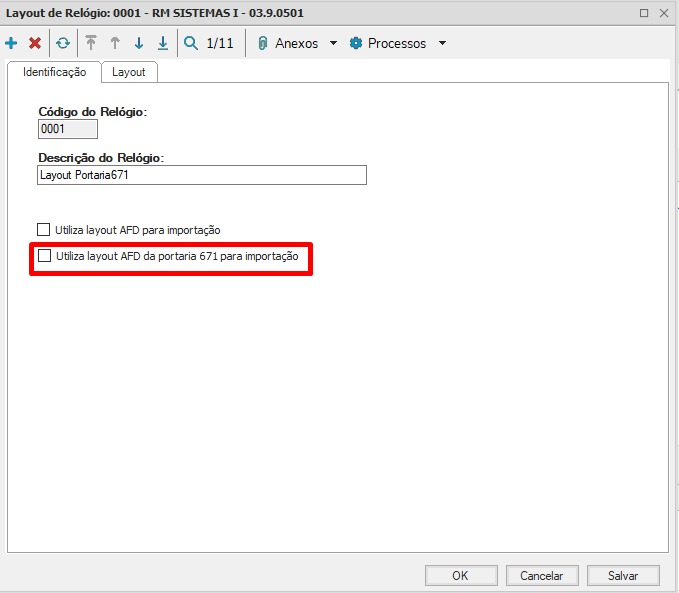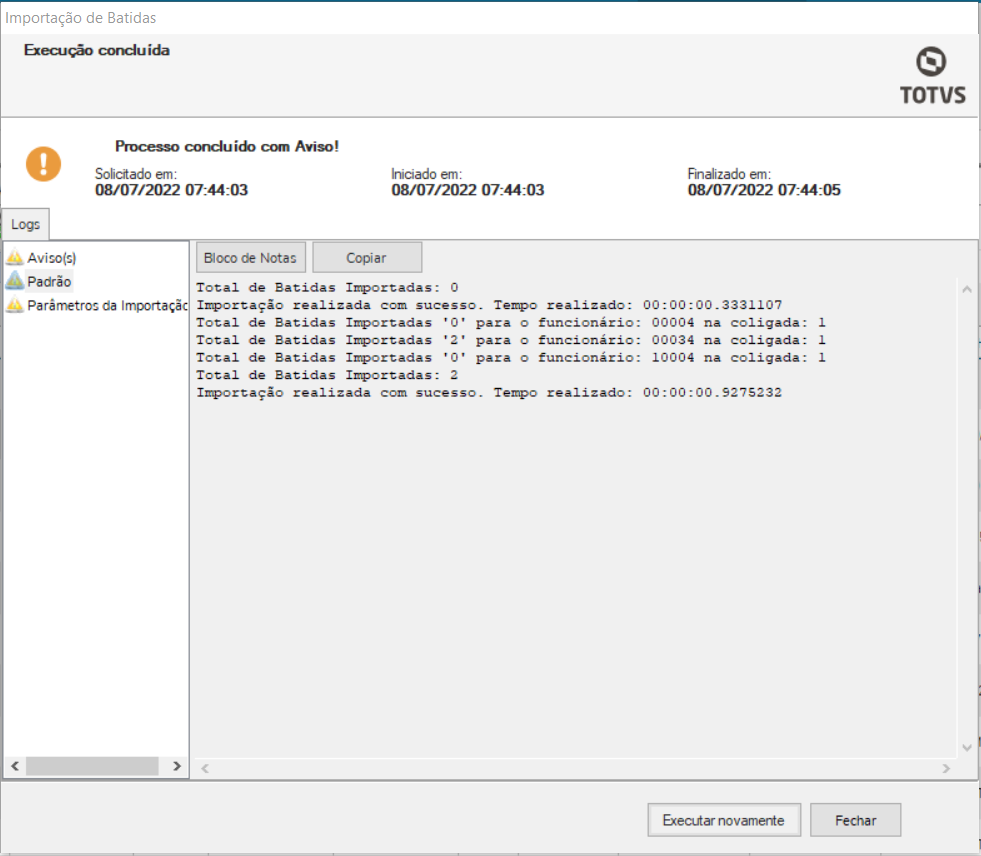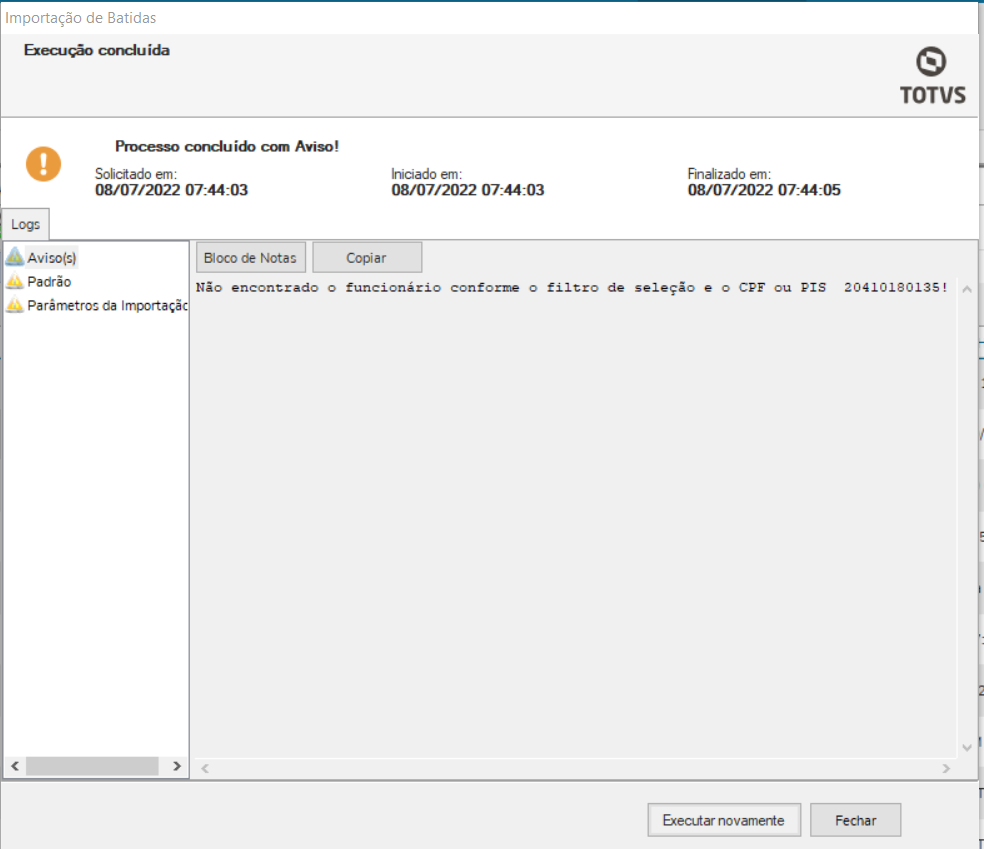...
...
...
| Deck of Cards |
|---|
|
| Card |
|---|
|
|
Para o funcionamento da integração, o usuário necessitará realizar algumas configurações iniciais , abaixo relacionadas:
1 – Contratação de um plano de assinaturas através da TOTVS Store, que pode ser acessada através do endereço abaixo:
TOTVS Assinatura Eletrônica - Trial
2-Criação dos usuários que realizarão as integrações através do TOTVS Automação de Ponto, podendo assim consultar status,excluir documentos e outros que assim se fizer necessário no Totvs Assinatura Eletrônica.
3-Parametrizar o sistema para realizar a comunicação com o TOTVS Assinatura Eletrônica.
No Automação de ponto permitir acesso as opções de Assinatura Eletrônica, através do Cadastro -Perfis.
 Image Removed
Image Removed
É obrigatório cadastrar os tipos de URL´s em Ambiente-Parâmetros -Parâmetros Globais para a integração com o Totvs Assinatura eletrônica.Deverá selecionar o tipo 30 -Integração com Totvs Assinatura Eletrônica.
Campo URL de autenticação: Deverá ser informada a URL de autenticação .
Camo URL da API de Integração:Deverá ser informada a URL da API .
Campo URL de login via formulário Web: Deverá ser informada a URL de login via formulário Web.
 Image Removed
Image Removed
| Card |
|---|
| id | 2 |
|---|
| label | Geração do Relatório do Espelho do cartão |
|---|
|
Após concluida as configurações, será visualizado no menu Relatório do Espelho do cartão o Parâmetro "Enviar relatório para assinatura eletrônica".
 Image Removed
Image Removed
Importante:
Ao Assinalar o "Enviar relatório para assinatura eletrônica" o parâmetro "Gerar relatório em PDF" ficará marcado e desabilitado.Ao retirar a permissão no perfil do usuário no item 09.02.01-Relatório do espelho do ponto o parâmetro não será mais visualizado, desta forma, será gerado o relatório padrão.Para a integração com o TAE da assinatura eletrônica é obrigatório o Relatório do espelho possuir o formato PDF .Se o funcionário não tiver email cadastrado, será demonstrada mensagem no log na geração do Relatório do espelho.
| Expandir |
|---|
| borderStyle | solid |
|---|
| title | Exemplos |
|---|
|
Exemplo 1: Geração do Relatório do espelho enviando ao Totvs Assinatura Eletrônica:
Acessar o menu Relatório do espelho do cartão ou individualmente e realizar a geração confirmando a opção "Enviar relatório para assinatura eletrônica".
Ao concluir a geração , será visualizdo no monitor de Relatórios o Documento Pendente para assinatura
 Image Removed
Image Removed
O funcionário irá acesssar o Totvs Assinatura Eletrônica (TAE) e visualizará as mesmas informações ainda pendentes.
 Image Removed
Image Removed
No Totvs Automação de Ponto o funcionário terá a ação: Assinar.
 Image Removed
Image Removed
Selecionando a opção “Assinar”, será demonstrada a seguinte informação:
Atente-se a informação apresentada na tela cor Amarela.
 Image Removed
Image Removed
Será apresentada a opção Próxima Etapa ,informe o Tipo da assinatura "Assinar eletronicamente" e estando de acordo confirme o campo "Declaro que li e concordo em realizar a assinatura do documento", em seguida selecione Assinar documento ou Rejeitar.
 Image Removed
Image Removed
No final do processo , será demonstrada para o usuário a mensagem:Documento assinado com sucesso! E o status é alterado de Pendente para Finalizado.
 Image Removed
Image Removed
O funcionário poderá visualizar o documento assinado no Totvs Assinatura Eletrônica ao selecionar a opção "Visualizar" -Baixar assinado.
 Image Removed
Image Removed
Será demonstrado o relatatório do espelho e no final do relatório o Protocolo de Assinatura.
 Image Removed
Image Removed
 Image Removed
Image Removed
 Image Removed
Image Removed
 Image Removed
Image Removed
 Image Removed
Image Removed
Exemplo 2: Relatório Espelho: Funcionário não possui email cadastrado
1-Funcionário não possui email cadastrado
 Image Removed
Image Removed
Gerando o Espelho do cartão.
 Image Removed
Image Removed
No passo 3 marque o parâmetro “Enviar relatório para assinatura Eletrônica”.
 Image Removed
Image Removed
No final da geração será demonstrada log com a mensagem:Não foi possível enviar o relatório para a assinatura eletrônica.Funcionário não possui e-mail cadastrado.
 Image Removed
Image Removed